InstagramのDMが機能しない問題を解決する方法
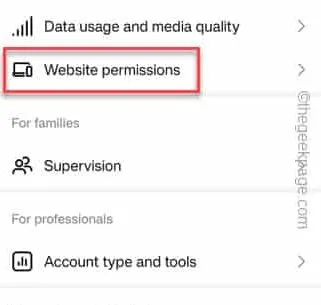
簡単な回避策 –
解決策 1 – Instagram サーバーのステータスを確認する
ステップ 1 –それを確認するには、DownDetectorに直接アクセスして確認します。
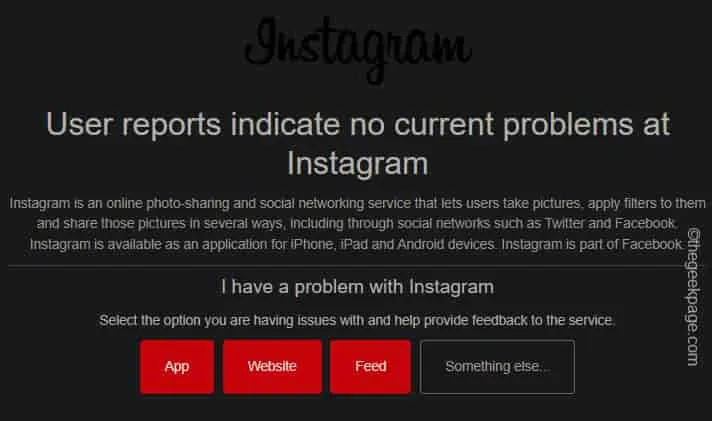
これにより、「ユーザーレポートによると、Instagram に現在問題はないことが示されています」というメッセージが表示される場合は、ケースは異なり、サーバーの停止により DM が機能していません。
解決策 2 – Instagram の閲覧データをクリアする
ステップ 1 – Instagram を起動してホームページに到達したら、「≡」メニューをタップします。
ステップ 2 –次に、「設定とプライバシー」設定を開きます。
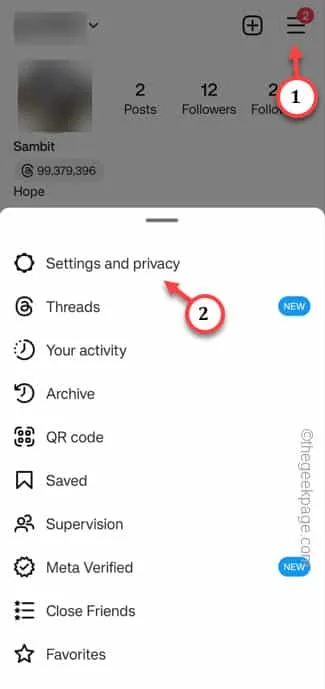
ステップ 3 –次に、少し下にスクロールします。そこで「ウェブサイトエクスペリエンス」オプションを開く必要があります。
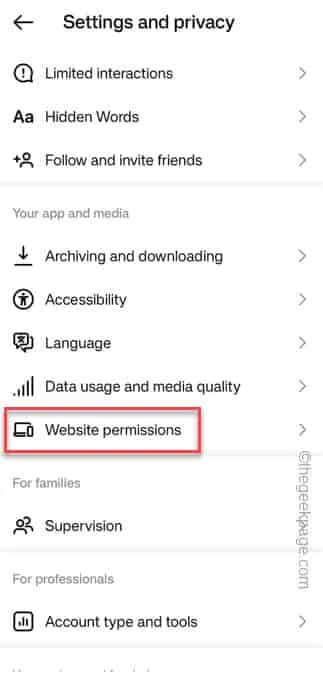
ステップ 4 –このページには 3 つの異なる Web 設定があります。「ブラウザ設定」をタップします。
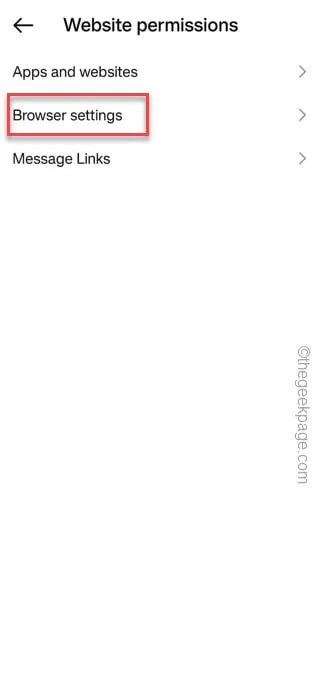
ステップ 5 –その後、「データの閲覧」オプションが表示されます。
ステップ6 –そこにある「クリア」機能を使用して、Instagramアプリから閲覧データをクリアします。
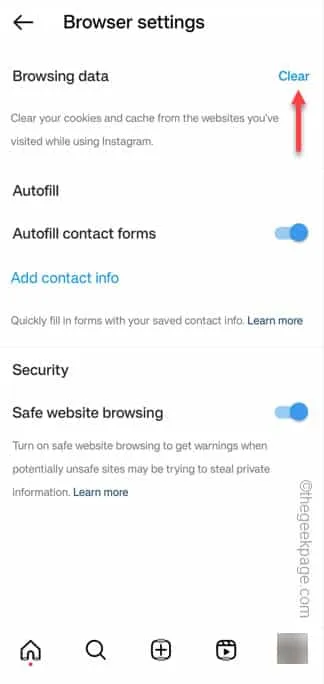
解決策 3 – バッテリー制限を解除する
ステップ 1 –デバイスの設定に移動します。
ステップ 2 –下にスクロールして「アプリ」をタッチします。
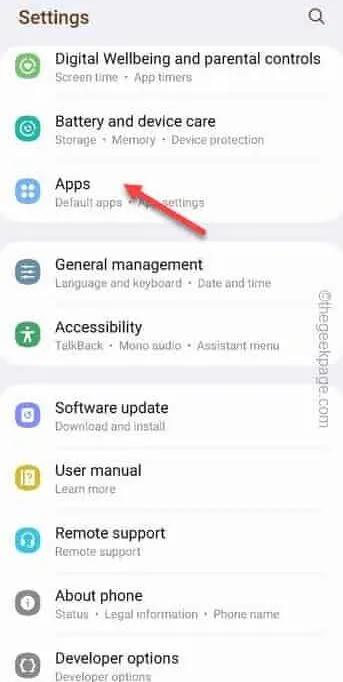
ステップ 3 –そのアプリの「バッテリー」設定を開きます。
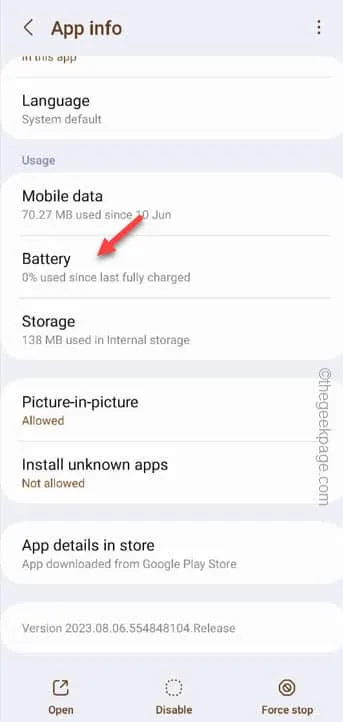
ステップ 4 –オプションのリストから「無制限」モードを切り替えます。
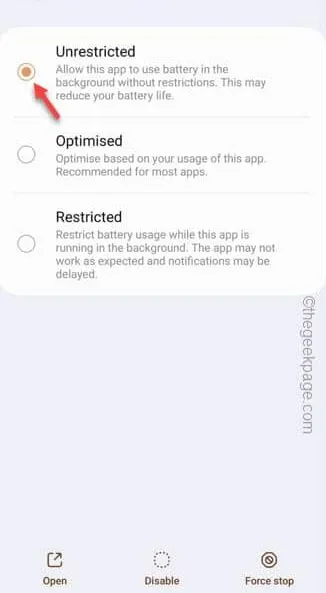
解決策 4 – Instagram のキャッシュをクリアする
ステップ 1 –ホーム画面でInstagramアプリをもう一度長押しします。
ステップ 2 –フローティングパネルの「ⓘ 」をタップします。
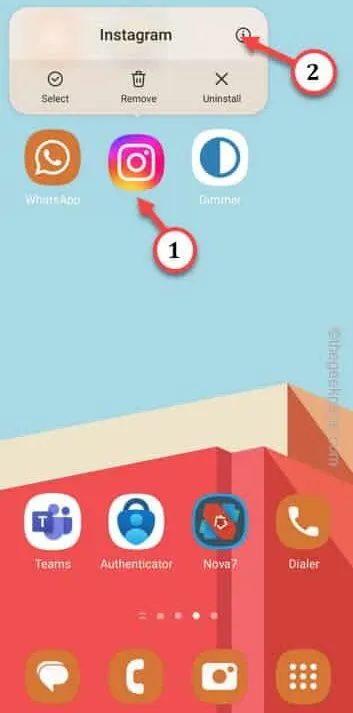

ステップ 4 – Instagram が使用しているストレージの量が表示されます。「データを消去」をタップするとInstagramのデータが消去されます。
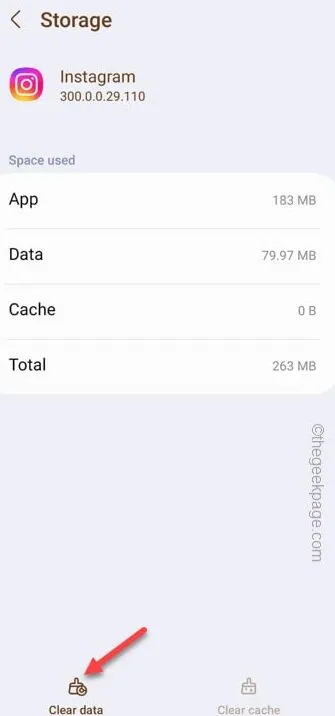
解決策 5 – ログアウトして Instagram にログインする
ステップ 1 – Instagram アプリで、下隅にあるプロフィール写真をタップします。
ステップ 2 –次に、「≡」オプションをタップします。
ステップ 3 –最後に、「設定とプライバシー」設定を使用します。
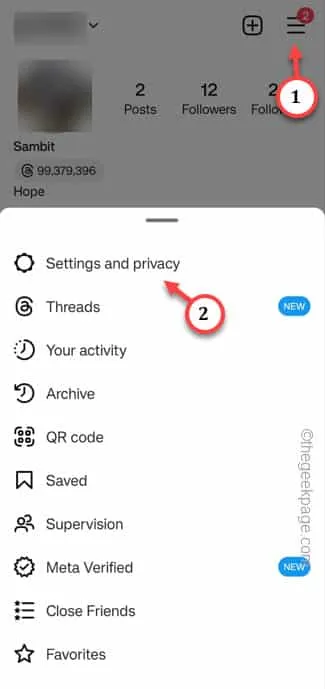
ステップ 4 –ページの一番下までスライドさせます。「ログアウト<Instagramアカウント名>」をタップしてアプリからログアウトします。
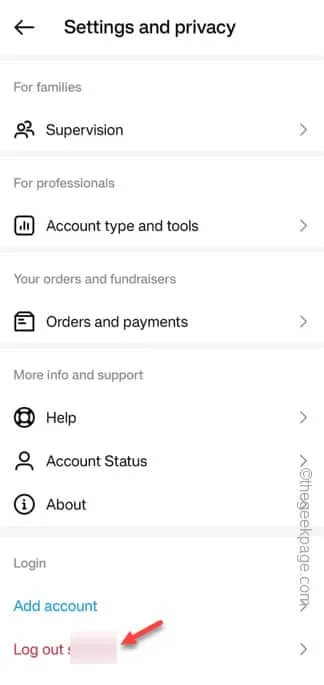
ステップ 5 – Instagram アカウントにログインします。
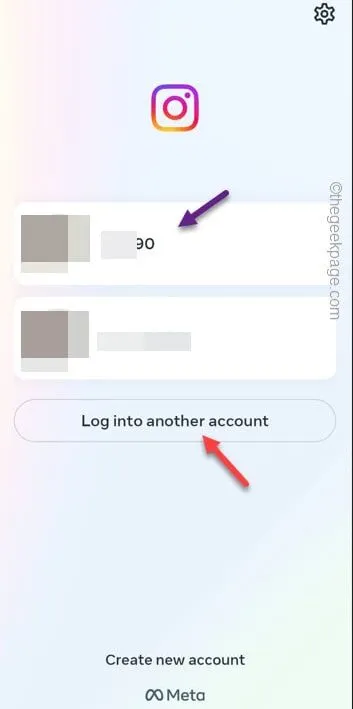
解決策 6 – ウェブ上の Instagram の DM
ステップ 1 –何かをする前に、携帯電話から Instagram アプリをアンインストールします。このステップは絶対に必要です。
ステップ 2 –この後、Google Chromeを開きます。
ステップ 3 –「Instagram」を検索します。次に、「Instagram」オプションをタップして開きます。
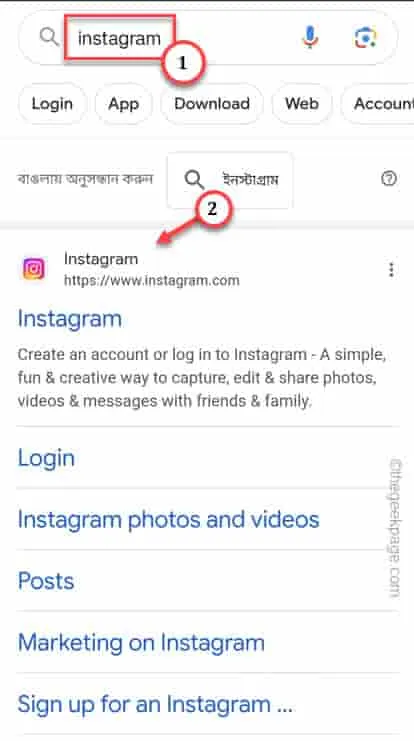
ステップ 4 –次に、Google Chrome ブラウザで 3 点をタップします。
ステップ 5 – コンテキスト メニューで「デスクトップ ビュー」モードを有効にします。
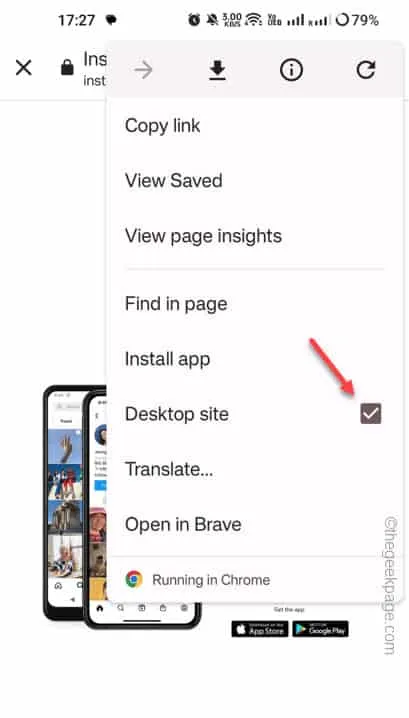
ステップ 6 – Instagram 認証情報を使用してアプリにログインします。
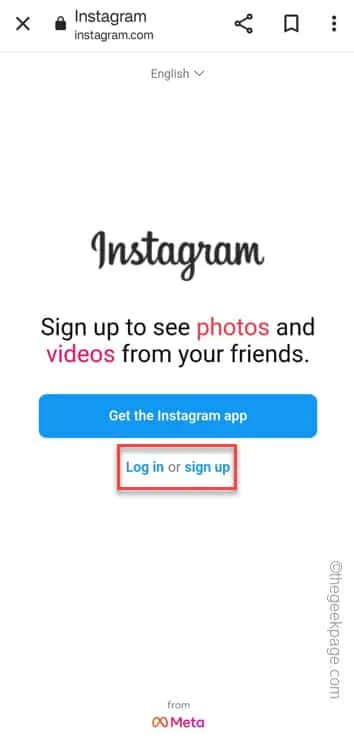
解決策7 – Instagramのデータセーバーをオフにする
ステップ 1 – Instagram アプリを開くと、下隅にプロフィール写真が表示されます。一度タップしてください。
ステップ 2 –次に、「≡」ボタンをタッチします。
ステップ 3 –最後に、「設定とプライバシー」設定を使用します。
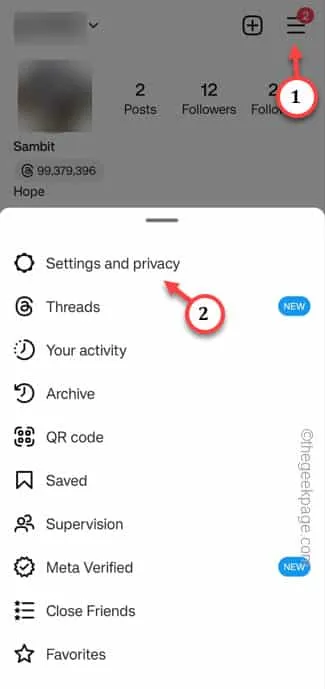
ステップ 4 –下に進むと、「データ使用量とメディア品質」モードが見つかります。それを開いてください。
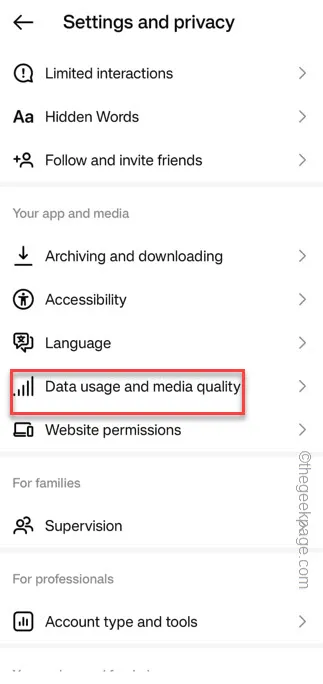
ステップ 5 –「データセーバー」を「オフ」モードに設定します。
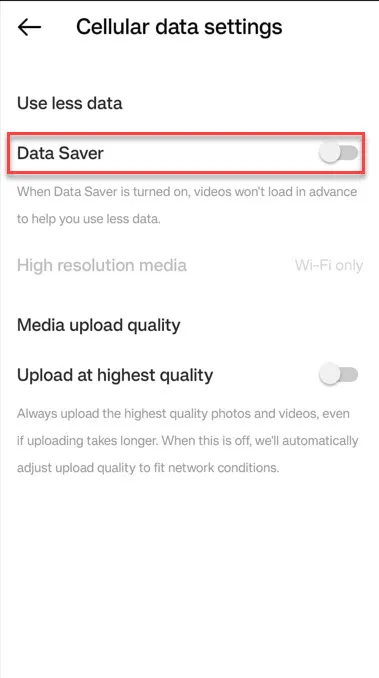
解決策 8 – Instagram アプリをアンインストールして再インストールする
ステップ 1 – Instagramアプリを長押しし、ゴミ箱アイコンをタップしてアプリをアンインストールします。
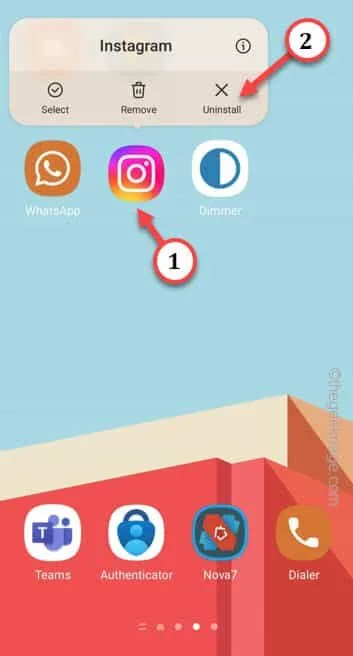
ステップ 2 – Play ストアを起動し、 Instagram を再インストールします。
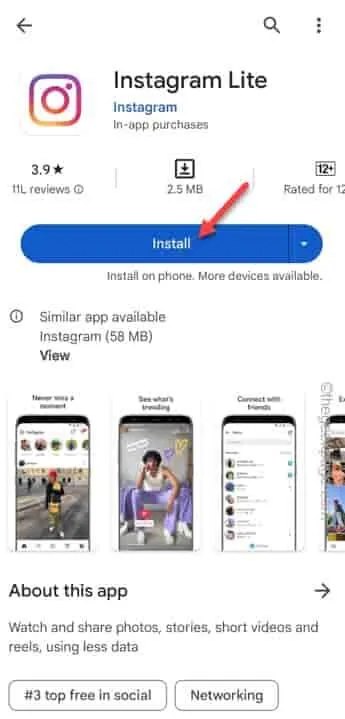


コメントを残す